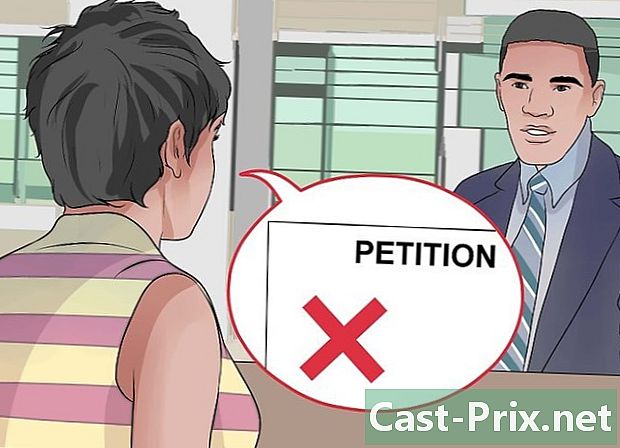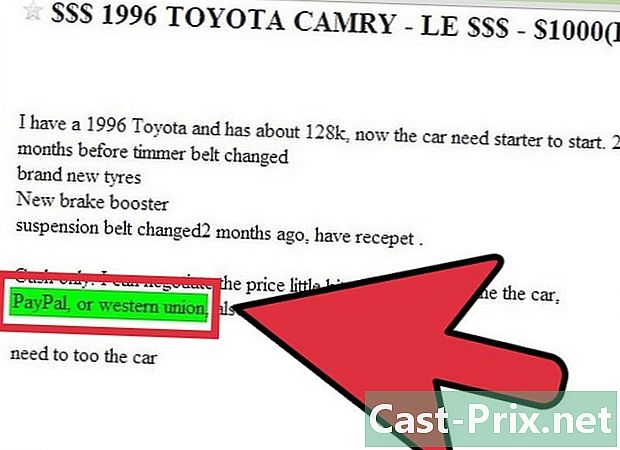Jak zmenšit oddíl Windows XP
Autor:
Roger Morrison
Datum Vytvoření:
3 Září 2021
Datum Aktualizace:
11 Smět 2024
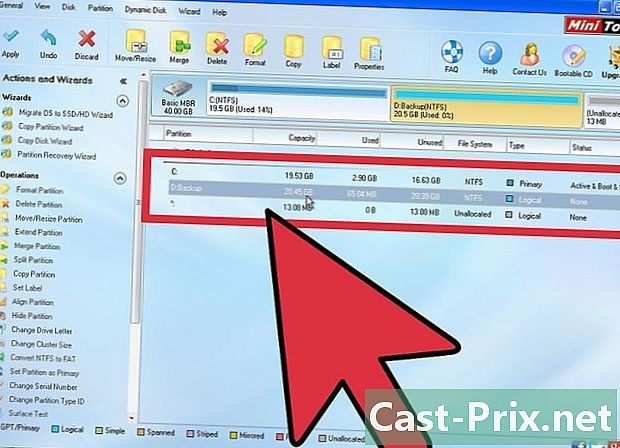
Obsah
je wiki, což znamená, že mnoho článků je napsáno několika autory. K vytvoření tohoto článku se na jeho vydání a jeho zlepšování v průběhu času podílelo 9 anonymních lidí.Prvním krokem při vytváření nového oddílu v systému Windows je obvykle zmenšení stávajícího oddílu za účelem vytvoření volného místa. Windows XP bohužel nemá nástroj k provedení této úlohy. Naštěstí existují nástroje třetích stran, které umožňují zmenšit oddíly přímo na Windows.
stupně
-

Zálohujte si důležitá data. Windows XP nemá funkci "Shrink Partition", takže budete používat nástroj jiného výrobce. To znamená, že vaše data budou ztracena nebo poškozena. Před smrštěním uložte všechna důležitá data na jiný disk v případě, že se něco pokazí.- Kliknutím sem zobrazíte podrobné pokyny, jak rychle zálohovat důležité soubory.
-

Bezplatná verze může provádět většinu základních úloh s oddíly. Existuje celá řada bezplatných zpracovatelů hudebních not, kteří dělají totéž.Výhodou Průvodce oddílem MiniTool je, že jej můžete používat ve Windows.- Můžete si zdarma stáhnout průvodce MiniTool Partition Wizard partitionwizard.com/free-partition-manager.html.
-

Spusťte Průvodce oddílem MiniTool. Uvidíte seznam nainstalovaných pevných disků a všech oddílů, které obsahují. V horní části tohoto seznamu uvidíte rozložení oddílů na disku. Rozložení určuje, jak můžete oddíl zmenšit. -
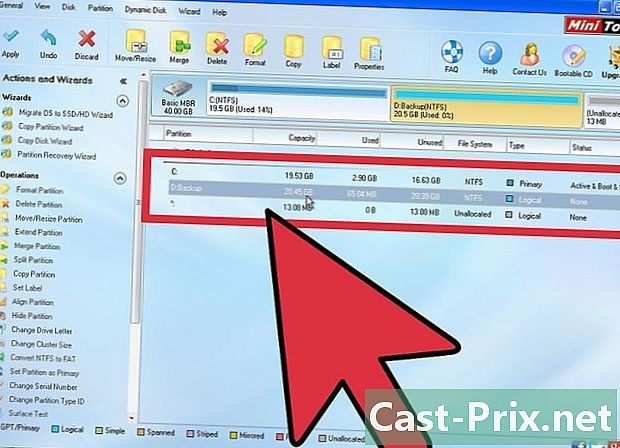
Vyberte oddíl, který chcete zmenšit. Můžete zmenšit jakýkoli formátovaný oddíl, dokonce i spouštěcí oddíl systému Windows. Nebudete moci zmenšit nepřidělené nebo neformátované místo, dokud nebude naformátováno systémem formátování souborů. -

V levé nabídce klikněte na tlačítko „Přesunout / změnit velikost oddílu“. Otevře se nové okno s pruhem představujícím úložiště oddílu. Veškerá data, která jsou v současné době na skóre, budou představována mírně tmavší barvou. -
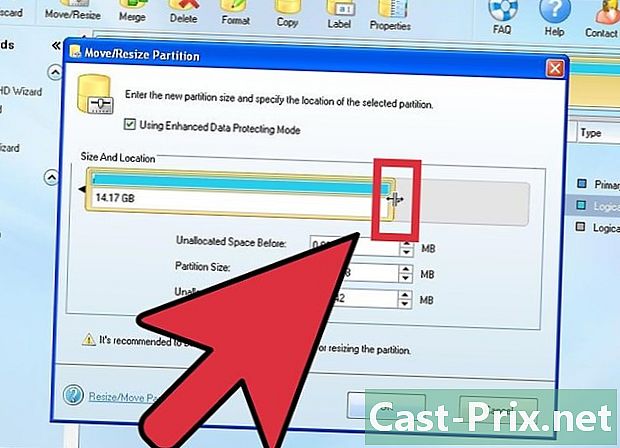
Posuňte děliče na každé straně, aby bylo užší. Oddíl můžete zmenšit z libovolné strany. Na každé straně oddílu bude vytvořeno nepřidělené místo v závislosti na tom, jak jej zmenšíte. Nemůžete zmenšit oddíl o více než množství volného místa.- Výběr správné strany je důležitý, pokud chcete přidat tento prostor do existujícího oddílu. Například pokud máte jednotku C obsahující vaši instalaci systému Windows a jednotku D s vašimi daty. Chcete-li přidat oddíl na oddílu Windows (C :), budete muset zmenšit disk D na jeho straně left, Tím se vytvoří nepřidělené místo mezi disky C a D. Poté můžete toto místo přidat na disk C.
-

Přidejte do fronty jakékoli další změny. Průvodce oddílem umožňuje provést několik změn, které budou použity současně pomocí fronty. Tuto funkci můžete použít k provádění více úkolů najednou.- První postup zúžení v našem příkladu ponechal nepřidělené místo mezi disky C a D. Vyberte jednotku C, klikněte na „Přesunout / změnit velikost“ a poté přetažením rozbočovače přidejte další prostor na stranu. doprava oddílu C. Nyní máte ve frontě dvě fronty.
-

Po dokončení změn klikněte na „Použít“ v horní části okna Průvodce oddílem. Partition Wizard vás varuje, abyste ukončili jakýkoli otevřený program a uložili svá data.- Průvodce oddíly bude moci tyto akce provést okamžitě, pokud postižený oddíl nebude používán. Postup zmenšení by neměl trvat déle než několik sekund, ale staré počítače nebo velké oddíly mohou trvat trochu déle.
- Pokud se právě používá oddíl, který právě upravujete, například oddíl Windows, bude vám nabídnuto několik různých možností. Chcete-li restartovat počítač a dokončit úlohu, vyberte možnost Restartovat nyní. Průvodce oddílem spustí počítač se zvláštním rozhraním a automaticky provede úlohu. Windows se poté spustí normálně.
-

Udělejte něco o svém nepřiděleném prostoru. Nyní, když jste zmenšili oddíl, můžete svůj nový nepřidělený prostor převést na oddíl nebo jej přidat do existujícího oddílu.- Klepnutím sem zobrazíte pokyny k vytvoření nového oddílu.
help
-

Po zmenšení nemohu z vytvořeného prostoru vytvořit nový oddíl. Tato chyba se objeví, pokud máte čtyři primární oddíly. Každý oddíl v seznamu označí ve sloupci „Typ“ „Primární“ nebo „Logický“. Nebudete moci vytvořit nový oddíl, dokud neurčíte jeden z primárních oddílů jako logický.- Vyberte oddíl, který nemusí být primární. Toto jsou obvykle datové nebo softwarové oddíly. Jakýkoli oddíl, ze kterého spustíte počítač, například operační systém nebo oddíl pro obnovení, musí být nakonfigurován jako primární.
- V levé nabídce klikněte na tlačítko „Nastavit logický oddíl“.
- Zkuste vytvořit oddíl z nepřiděleného prostoru. Nyní byste měli být schopni vytvořit oddíl.
-
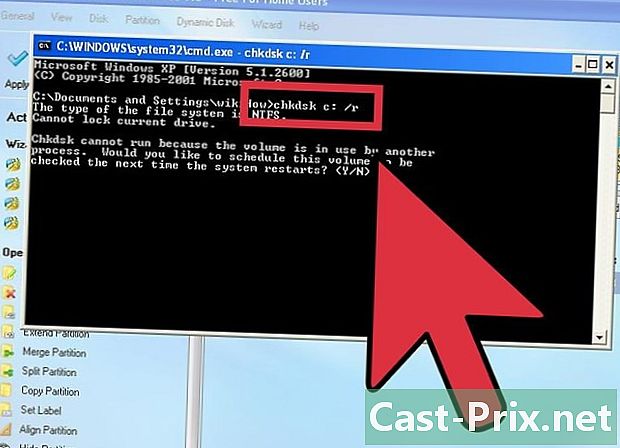
Partition Wizard mi nedovolí zmenšit skóre. Důvodem mohou být chyby na pevném disku. Spuštění příkazu "chkdsk" se pokusí opravit disk, abyste mohli oddíl zmenšit.- Klepněte na tlačítko Start a vyberte příkazový řádek.
- Zadejte šablonu: chkdsk c: / r a stiskněte vstup, vyměnit c: s písmenem jednotky musíte zkontrolovat.
- Počkejte, až skončí chkdsk. Můžete být vyzváni k restartování, aby chkdsk mohl provést potřebná nastavení.
-

Po zmenšení spouštěcího oddílu systém Windows XP nechce spustit systém. Primární spouštěcí oddíl byl pravděpodobně poškozen a je třeba jej opravit. Klepnutím sem získáte podrobné pokyny k opravě systému Windows XP.